Grass Valley EDIUS v.5.0 Manual del usuario
Página 316
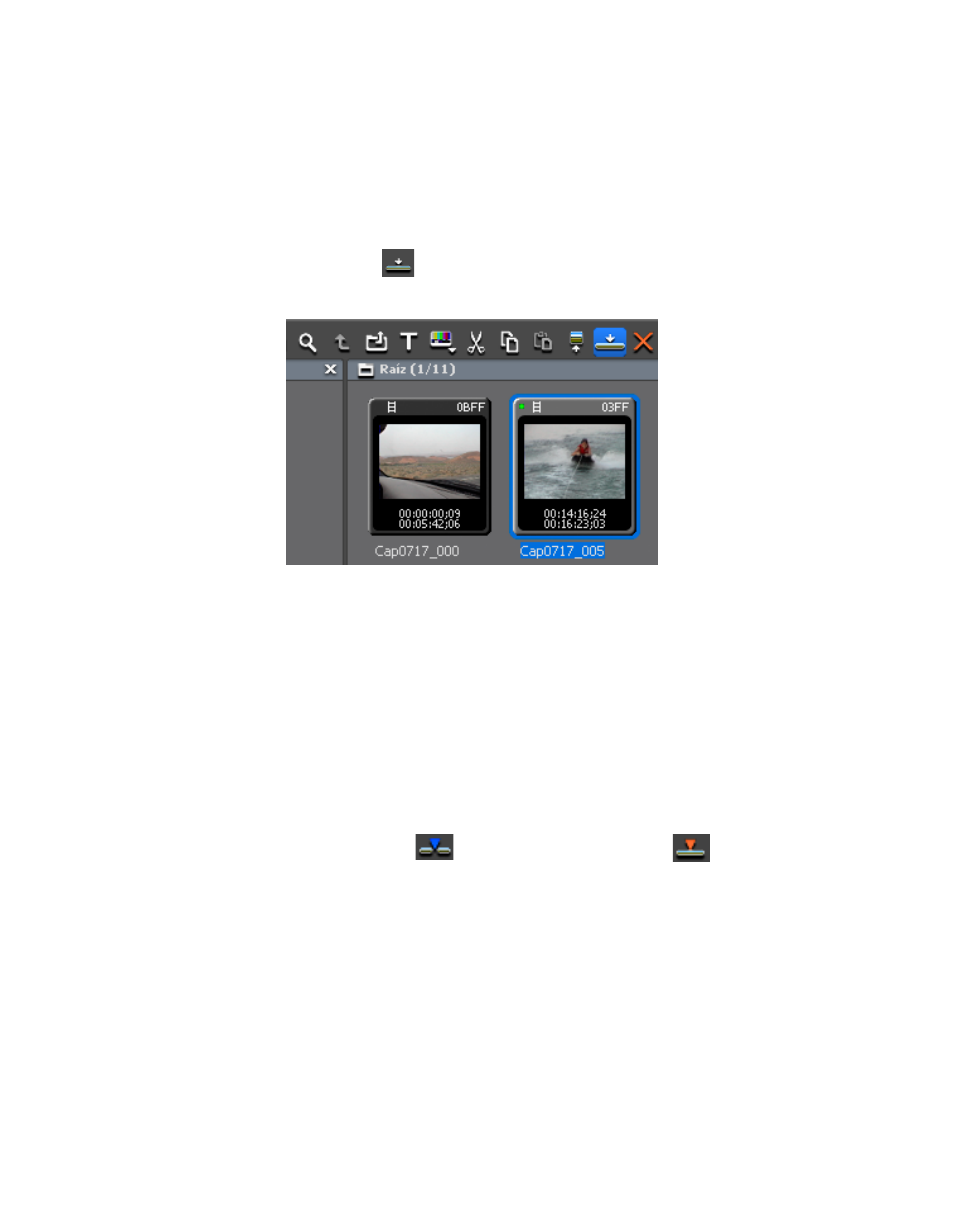
316
EDIUS — Manual de referencia del usuario
Sección 5 — Utilización de la línea de tiempo
Nota
Si se colocan clips de vídeo con sonido en esta pista, el vídeo se desactiva y
sólo se usa el sonido.
2.
Sitúe el cursor de la línea de tiempo en la posición en la que deba
colocarse la pista.
3.
Seleccione un clip en el contenedor y haga clic en el botón
Añadir a línea
de tiempo
del contenedor. Consulte la
.
Figura 329. Contenedor – añadir clip a la línea de tiempo
El clip se añade a la línea de tiempo, en la ubicación del cursor.
Métodos alternativos:
•
Pulse [
MAYÚS
]+[
INTRO
] en el teclado.
•
Arrastre el clip desde el contenedor hasta la línea de tiempo.
•
Haga clic con el botón derecho en un clip del contenedor y seleccione
Añadir a línea de tiempo.
•
Reproduzca el clip en el reproductor y arrástrelo hasta la línea de tiempo.
•
Reproduzca el clip en el reproductor y haga clic en el botón
Insertar en la
línea de tiempo
o
Sobrescribir en línea de tiempo
.
•
Añada el vídeo del reproductor a la línea de tiempo pulsando
[E]
en el
teclado.
•
Seleccione una pista y coloque el cursor de la línea de tiempo en
el punto de inserción que desee para el clip. Arrastre un clip hasta el
grabador; el clip también se colocará en la línea de tiempo, se utilizará
la posición del cursor como punto de entrada.
•
Sitúe el cursor de la línea de tiempo en el punto de inserción que desee para
el clip. Haga clic con el botón derecho en una pista (no en el panel de pista)
y seleccione Añadir clip. Aparecerá el cuadro de diálogo Abrir, vaya hasta
la ubicación de origen y haga clic en el botón
Abrir
. El clip se coloca en la
línea de tiempo, se utiliza la posición del cursor como punto de entrada.